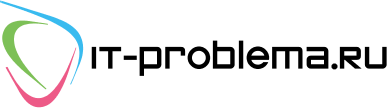Установка Windows7 не является чем-то запредельно сложным. Следуя простой инструкции, даже новичок справится с этим.
Установка Windows7 не является чем-то запредельно сложным. Следуя простой инструкции, даже новичок справится с этим.
До начала установочного процесса нужно:
-
Выбрать на каком винчестере будет устанавливаться ОС.
-
Собрать драйвера. Если установочный диск отсутствует, то можно их закачать на официальном интернет-сайте фирмы, которая произвела оборудование.
Установочный процесс ОС с помощью диска
Для грамотной и оперативной установки нужно:
-
Вставить диск с Windows7 и осуществить перезагрузку компьютерного устройства. Также можно переустановить ОС с использованием флешки.
-
Настройка загрузки оборудования может выполняться двумя способами. Первый состоит в том, чтобы выбрать необходимый DVD-диск в загрузочном меню. Этот вариант самый простой и удобный. Второй способ подойдет для старых моделей. Нужно зайти в BIOS и выполнить замену загрузки на DVD-диск.
-
Если предыдущие шаги были выполнены правильно, то должно появиться окно «Press any key to boot from CDorDVD», требующее нажатия любой клавиши. После этого начнется установочный процесс.
-
Нужно выбрать язык и нажать на опцию «Установить».
-
Выбрать необходимый вариант редакции. Следует остановить свой выбор на той, к которой есть ключ.
-
Ознакомится с лицензионным соглашением. И после этого выбрать опцию «Полная установка».
-
На данном этапе необходимо решить, куда будет установлена операционная система. Создавая раздел, он должен называться «Диск0 Раздел1» и т.д. Если вы оставили название «Незанятое место на диске», то Windows не сможет его увидеть. Пользователь может создать несколько разделов, если в этом есть необходимость.
-
После этого следует нажать на опцию «Применить». Стоит отметить, что здесь могут возникнуть определенные трудности, поскольку ОС может потребовать драйвер для продолжения установочного процесса. Такая ситуация характерна в случае, если система не может увидеть жесткий диск. Если у вас возникла подобная ситуация, следует снова зайти в BIOS и переключить SATA-контроллер с режима AHCI на работу IDE. Также можно исправить проблему с помощью установки заранее подготовленных драйверов для контроллера.
-
Затем нужно выбрать «Система» и осуществить запуск процесса форматирования.
-
На экране появится уведомление об удалении всех данных. Нужно нажать на опцию, подтверждающую намерение пользователя провести форматирование.
-
После завершения форматирования следует нажать на опцию «Далее».
Выполнив все вышеуказанные действия, пользователь грамотно и быстро уберет старую операционную систему и позволит загрузить новую. В среднем такая загрузка осуществляется от 15 минут до получаса. Не стоит беспокоиться, если эта операция займет немного больше времени.
-
После того, как Windows7 будет успешно установлен, необходимо прописать желаемое имя пользователя, а также имя устройства. При желании доступен ввод пароля и подсказки.
-
Следующий шаг заключается во внесении серийного номера в указанное окно. Если его нет, то можно пропустить это действие. При этом снимаем специальную галочку в графе под названием «Автоматически активировать при подключении к Интернету».
-
Указать настройки безопасности.
-
Выбрать подходящий часовой пояс.
-
Указать подходящий тип сети. Однако это уведомление высветиться лишь в том случае, если ранее было подключение к сети Интернет и в новой версии Windows имеется необходимый драйвер.
Следуя данной инструкции, проблем с установкой Windows7 у вас не возникнет.